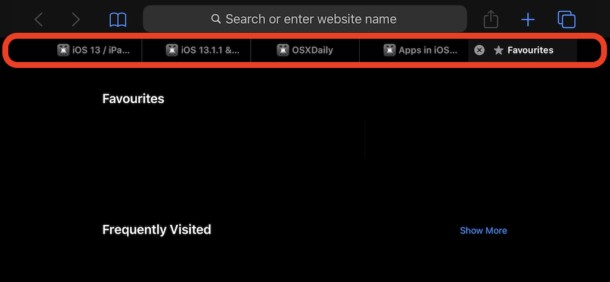
Web を閲覧すればするほど、開いているタブの海に溺れていることに気付く可能性が高くなります。 iPhone や iPad でリンクを左右にタップしたり、無限に開いている Safari ブラウザー タブをスクロールしたりするのは本当に面倒です。ただし、最新バージョンの iOS および iPadOS (iOS 13 および iPadOS 13.1 以降) では、Safari ブラウザーのタブを自動的に閉じることができます。
それは何もない機能、またはあなたの人生に大きな違いをもたらさない機能のように聞こえるかもしれませんが、あなたがTwitterでたくさんのリンクをタップしたり、ウェブ型のうさぎの穴に落ちたりするタイプの人なら、または、通常の Wikipedia の読書に夢中になっている場合は、これらの Safari タブがすべて自然に消えるのは美しいことです。指一本動かさなくても、すべてが可能です。
iPhone および iPad の Safari でタブの自動クローズを有効にする方法
この機能は自分でオンにする必要がありますが、オンにすると、あとは Safari が自動的にやってくれることがわかります:
<オール>
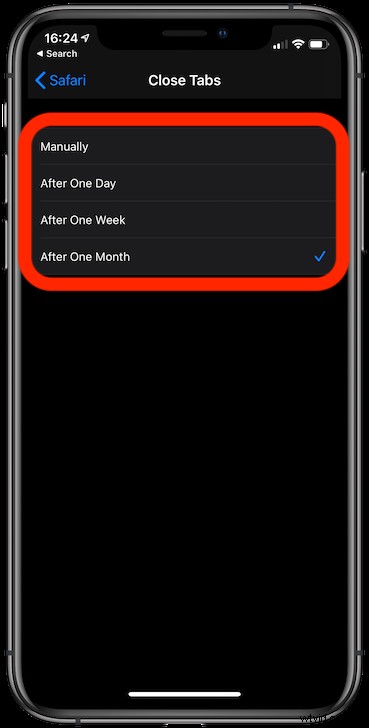
これで、選択したタイムスケールが寿命を超えると、すべてのタブが閉じられます。
必要に応じて、iOS で閉じた Safari タブを簡単に再度開くこともできます。
iPhone または iPad で [設定]> [Safari]> [タブを閉じる]> [手動] を選択して、この機能をいつでも無効にすることができます。したがって、タブを自動的に閉じているが、その動作に気が変わった場合は、それらの好みに合わせて調整するには、設定アプリに戻るだけです。
前述のように、この機能には iOS 13 または iPadOS 13 以降が必要です。以前のバージョンの iOS は Safari での自動タブ クローズをサポートしていなかったためです。代わりに、iOS 用 Safari の以前のバージョンでは、すべてのタブを閉じるか、iOS Safari で開く必要がなくなったタブを手動で閉じる必要がありました (ちなみに、これは最新の iOS および iPadOS リリースでも引き続き機能します)。 /P>
iOS 13 と iPadOS 13 で楽しむためのトリックや機能は他にもたくさんあります。最近アップデートしたばかりの場合は、今すぐ iOS 13 の記事をフォローして、新しいソフトウェアが提供するすべての機能について学ぶ絶好の機会です。
開いている数十または数百のタブを常に歩き回っていることに気づきましたか? もしそうなら、この新しいオプションは、Safari に何らかの形で正気を取り戻すのに役立ちましたか?どのオプションが最適ですか?以下のコメントで、開いているタブをどのように管理しているかお知らせください。
